티스토리 뷰
애니데스크는 원격 제어 프로그램인데요. 멀리 있는 컴잘알 친구나 전문가가 내 컴퓨터에 접속해서 제어해주는 프로그램에요. 말로만 설명하기 힘들때 애니데스크를 다운로드받아서 원격으로 제어하면 문제를 빠르게 해결해줄 수 있습니다.

애니데스크는 무료로 다운로드받을 수 있어요. 잠깐 쓰는 정도면 무료버전을 이용해서 충분히 해결할 수 있습니다. 애니데스크 다운로드 무료 설치 방법은 아래에서 알아보겠습니다.
애니데스크 다운로드
애니데스크는 원격 지원 프로그램인데요. 멀리있는 컴퓨터에서 나의 노트북이나 pc, 스마트폰 등에 접속해서 제어해주는 프로그램에요. 원격 제어 프로그램인 애니데스크를 다운받아서 내 기기에 접속해서 봐주면 너무 쉽게 문제를 해결할 수 있습니다.
비공식 홈페이지에서 다운받으면 바이러스 노출 위험이 있어요. 아래 공식 홈페이지에서 애니데스크 프로그램을 무료로 다운로드해 보세요.
⬇⬇⬇
내 컴퓨터에서 어떤 프로그램이 잘 안되는 경우, 어떻게 설정해야 모르는 경우 등 말로 설명해도 잘 이해하지 못할 때 애니데스크를 사용하면 참 유용할 것 같습니다. 애니데스크는 스마트폰, PC 뿐만 아니라 거의 모든 기기 환경에서 쓸 수 있으니 더욱 편리해졌습니다.
애니데스크는 전 세계에 17만명 이상의 (유료)고객이 신뢰하고 사용중입니다. 그 중엔 삼성전자, LG전자, KIST 등 우리나라 대기업과 공공기관도 포함되어 있을 정도로 신뢰할 수 있는 원격 제어 프로그램입니다.
애니데스크 무료 다운로드 설치 방법
위의 링크로 애니데스크 공식 홈페이지에 접속하면 아래와 같은 화면이 나옵니다.
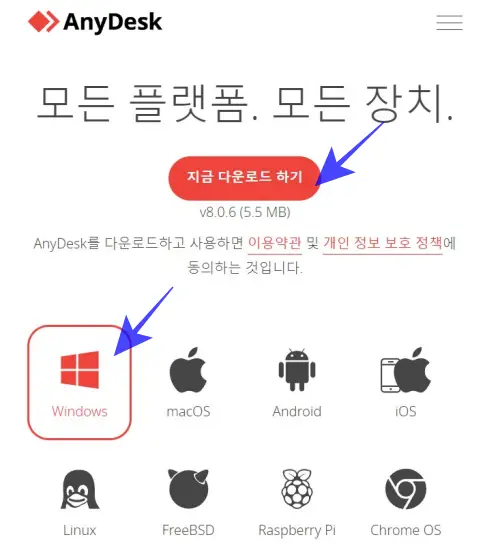
1. 플랫폼을 선택 후 '지금 다운로드 하기' 클릭
애니데스크 공식홈페이지에서 나오듯이 모든 장치와 모든 환경에서 사용이 가능합니다. 나에게 맞는 플랫폼을 찾아 선택하고 '지금 다운로드 하기'를 눌러줍니다. 저는 윈도우를 선택하여 다운로드했어요.
pc나 노트북은 각자의 환경에 맞는 윈도우, 맥os에서 선택하고요. 스마트폰은 안드로이드와 iOS 중에서 선택합니다. 리눅스, 크롬os, FreeBSD, 크롬OS에서도 다운로드할 수 있습니다.
2. 다운로드 폴더 - AnyDesk.exe 실행파일 더블클릭
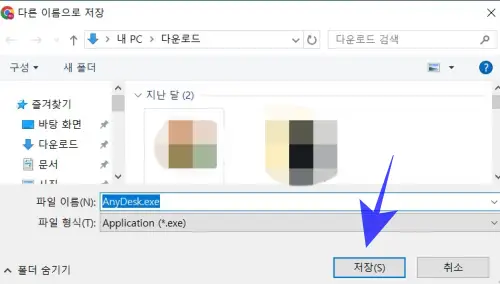
지금 다운로드하기를 누르면 위와 같은 화면이 나오는데요. '저장'을 클릭합니다. 저장위치인 '내PC > 다운로드' 폴더에 가서 AnyDesk.exe 실행파일을 더블클릭합니다.
3. 이 컴퓨터에 AnyDesk 애니데스크 설치 클릭
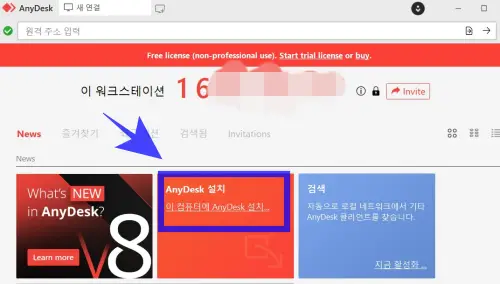
새로운 화면이 뜨고 '이 워크스테이션 1 6** *** ***'라는 글이 보입니다. 내 컴퓨터에 접속할 상대 말고는 이 숫자를 타인에게 노출시키지 않도록 유의하세요. 중간 오렌지색 박스의 '이 컴퓨터에 AnyDesk설치'를 눌러 설치합니다.
4. 동의 및 설치 클릭

위와 같은 새로운 창이 열리는데요. '동의 & 설치' 버튼을 클릭합니다. '이 장치 소프트웨어를 설치하시겠습니까?'라는 창에서 '설치'를 클릭합니다.
5. 바탕화면 AnyDesk 아이콘 클릭
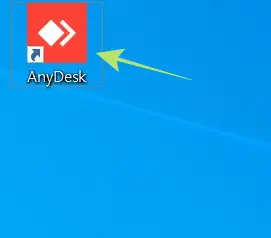
내컴퓨터 바탕화면을 보면 붉은 색의 AnyDesk 아이콘이 설치된 것이 보여요. AnyDesk 아이콘을 가볍게 더블클릭하고 사용하면 됩니다.
애니데스크 사용법
이제 다운로드받은 애니데스크를 사용하는 방법에 대해 알아볼게요. 아래 화면의 숫자는 나의 고유의 워크스테이션 번호입니다. 외부 노출 주의해주세요.
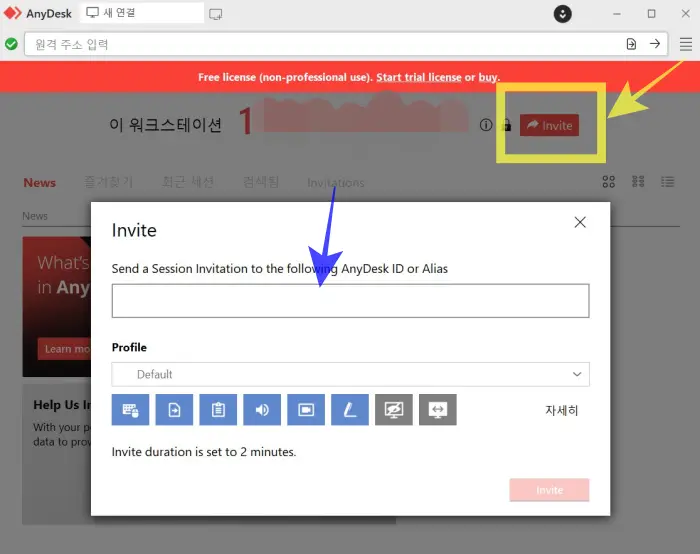
1. 애니데스크에서 invite 클릭
워크스테이션 번호 옆의 'invite'를 누르면 새로운 창이 열리는데요. 여기에 상대방의 애니데스크 워크스테이션 번호를 입력하고 밑의 빨간색의 'invite'를 누릅니다.
2. 접속 승인
상대방의 컴퓨터에서 접속을 승인해주면 화면이 공유되고 원격으로 컴퓨터를 보면서 제어를 할 수 있습니다.
애니데스크는 위에서 설명한 pc 외의 환경에서도 사용할 수 있어요. 플랫폼 한계없이 스마트폰이나 pc, 아이패드같은 태블릿, 서버, 기계 장치에도 접속하여 제어할 수 있습니다. 회사의 컴퓨터에도 애니데스크를 설치해놓으면 집에서도 회사 컴퓨터에 접속해서 필요한 파일을 찾거나 다른 작업을 할 수가 있어서 편리해요. 물론 기업에서 사용하려면 유료 버전을 다운받아야 합니다.
📌 같이 보면 좋은 글
한글 뷰어 다운로드 무료 설치 방법
한글 파일이 열리지 않아서 곤란한 경우가 종종 있지요? 공공기관, 학교 등에서는 주로 한글 파일 첨부를 많이 하는데 바로 열 수 없어서 짜증이 살짝 나기도 합니다. 이런 경우, 한글 뷰어를 다
whoever.korcaster.com
KCP 결제 내역 조회 확인 방법
'0000원 KCP 결제'라고 문자가 온 것을 본 적이 있나요? 상호명으로 나와있지 않아서 '뭘 산 건지'하게 됩니다. 내 돈 쓴 것은 카드사와 나만 안다는 농담이 있는데 나도 기억이 안 난다면 KCP 결제
korcaster.com
전기요금 조회, 한전 고객번호, 전기요금 계산기 총정리
올여름에 역대급 더위가 온다고 하는데 전기요금도 인상이 되어서 벌써부터 걱정입니다. 계량기를 보면서 지금까지 쓴 전기요금은 얼마일까 궁금하신 적 있으시죠? 전기요금 계산기를 사용하
whoever.korcaster.com
마치며
여기까지 애니데스크 프로그램과 무료 다운로드 및 설치 방법에 대해 알아봤습니다. 원격 제어 프로그램 애니데스크는 유럽에서 만들었으며 전세계에서 널리 활용되는 프로그램이에요. 우리나라 공공기관과 대기업에서도 사용할 만큼 신뢰할 수 있는 프로그램이니 안심하고 사용하셔도 됩니다.
애니데스크는 내컴퓨터에 불편한 점을 원격 제어로 해결할 수 있게 해줘서 매우 편리하지만 사용할 때 보안을 신경쓰시고 모르는 타인에게 노출되지 않도록 유의하시기 바랍니다.
'IT 인터넷' 카테고리의 다른 글
| 넷플릭스 저장 | 저장 위치 | 저장 기간| 용량 (0) | 2024.03.11 |
|---|---|
| 갤럭시 S24 울트라 블루 아카이브 에디션 출시일, 구매처 (0) | 2024.03.08 |
| 넷플릭스 로그인 오류 해결방법 (0) | 2024.03.05 |
| 넷플릭스 로그아웃 (티비TV 아이패드 PC 앱) (0) | 2024.02.28 |
| 넷플릭스 시청기록 삭제 시청 중인 콘텐츠 삭제 (0) | 2024.02.28 |
| 네이버 밴드 만들기 바로가기 (0) | 2024.02.22 |
| 삼성 갤럭시 북4 프로 가격, 사전예약, 출시일, 스펙 (2) | 2023.12.30 |
| 넷플릭스 추가회원 등록| 무료 계정공유 방법 (1) | 2023.12.21 |
